Problemas de Galaxy S4 Lollipop y cómo solucionarlos
La actualización de Android Lollipop en el Galaxy S4 trajo un montón de funciones nuevas, así como un par de problemas nuevos. La buena noticia es que estos problemas del Galaxy S4 Lollipop en realidad no son tan difíciles de solucionar. Entonces, si ha estado sufriendo errores en el S4, siga leyendo. Le mostraremos cómo solucionar los problemas más comunes con Android Lollipop en el Galaxy S4.
- Consejos para el Galaxy S4
- Noticias de actualización de Galaxy S4 Android

Acceso directo al problema:
- Retraso de la cámara
- truco del teclado Samsung
- Bloqueo de la aplicación Contactos
- congelación de com.android.phone
- Descarga de batería
- Lanzamientos de aplicaciones lentos
- Teclado que desaparece
- Problemas de conexión Wi-Fi
- Problemas de Bluetooth
- Sobrecalentamiento
- S4 ni siquiera arranca
1. La cámara del Galaxy S4 falla o se retrasa
La cámara del Galaxy S4 puede ser una vieja bestia temperamental, a veces dolorosamente lenta para arrancar y ocasionalmente chocando como un bebé borracho en un auto robado. Pero este problema es bastante fácil de resolver. Todo lo que necesitas hacer es esconder las llaves.
Hablando en serio, una de las soluciones de cámara de más larga duración es simplemente desactivar la estabilización de imagen en la aplicación de la cámara S4. Simplemente abra la aplicación, toque el ícono de Configuración (parece un engranaje) y desactive Anti-Shake.
Si sufre fallas en la aplicación de la cámara o el S4 no puede acceder a la cámara, intente ir a Configuración> Administrador de aplicaciones> Cámara y borre el caché de la aplicación. Si eso no funciona, intente reiniciar (o simplemente extraiga la batería durante 30 segundos) y, si todo lo demás falla, puede probar una nueva aplicación de cámara. Consulte nuestra lista de las mejores aplicaciones de cámara para Android en el enlace.
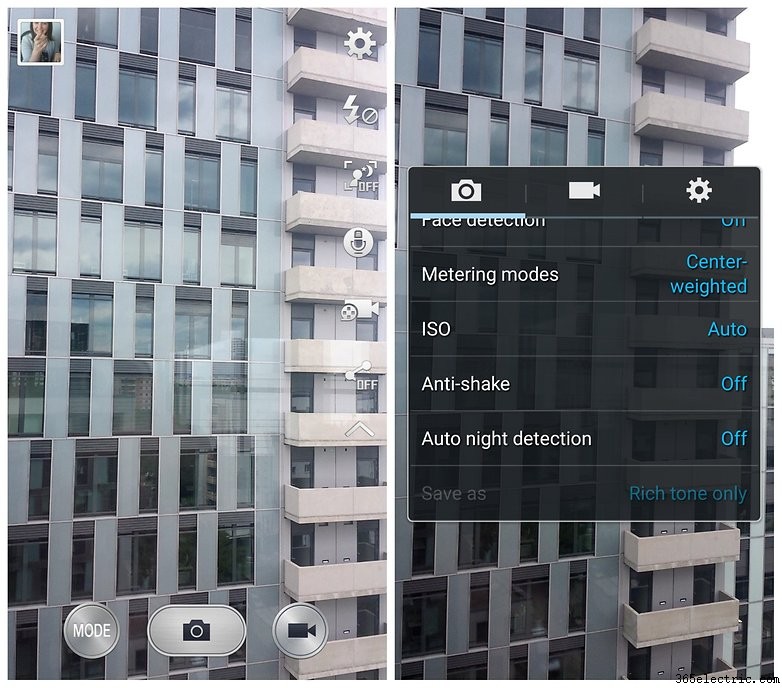
2. Truco de teclado Galaxy S4
Es posible que haya oído hablar del escándalo del hackeo del teclado de Samsung, que potencialmente expone a 600 millones de propietarios de Galaxy a algunas cosas bastante desagradables. La posibilidad de verse afectado es bastante baja, pero no parece haber una solución perfecta por parte del usuario. Deshabilitar la aplicación o usar otra no ayudará, y no puedes desinstalarla.
Afortunadamente, Samsung está en el caso y está trabajando con SwiftKey para reparar la vulnerabilidad, con la promesa de que la solución se implementará muy pronto. Hasta entonces, aguante la respiración y espere lo mejor.
3. La aplicación Galaxy S4 Contacts sigue fallando
Este es probablemente el problema más común que afecta a los propietarios de Galaxy S4 después de la actualización. La aplicación Contactos sigue fallando o congelando con el mensaje de error "Desafortunadamente Contactos se ha detenido".
El mejor enfoque para solucionar esto es ir a Configuración> Administrador de aplicaciones y deslizar el dedo hacia la pestaña Todo, desplácese hacia abajo hasta Contactos y borre el caché. Si esto no soluciona el problema, también puede borrar los datos de la aplicación y luego volver a sincronizarlos.
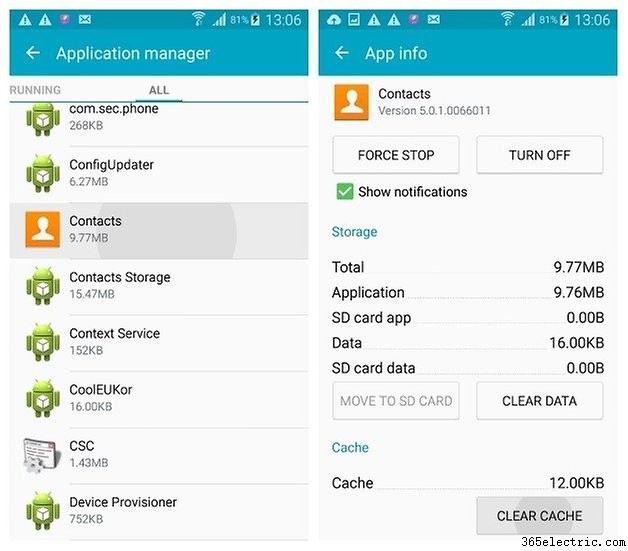
4. Galaxy S4 com.android.phone se congela
Primero intente solucionar este problema yendo a Configuración> Administrador de aplicaciones y restableciendo las preferencias de su aplicación. También puede intentar reiniciar su teléfono y esperar lo mejor, pero no hay soluciones seguras. Si este problema está lo suficientemente extendido, Samsung emitirá un parche para solucionarlo. También puede iniciar en modo seguro y ver si aparece el mismo mensaje de error.
Para iniciar en modo seguro, apague su S4 y luego toque repetidamente la tecla programable del menú cuando reinicie. Una vez que haya iniciado, verá un banner de Modo seguro en la parte inferior izquierda de su pantalla. El modo seguro solo ejecuta las aplicaciones precargadas de Samsung, por lo que puede saber si se trata de un problema del sistema o de otra cosa.
Si el problema no ocurre en modo seguro, es posible que la causa del problema sea una aplicación de terceros. En el pasado, descubrimos que esto podría deberse a cualquier cosa, desde aplicaciones de seguridad hasta aplicaciones de alternancia de red móvil, por lo que la mejor opción es prueba y error. Comience con las aplicaciones que instaló más recientemente. Simplemente desinstálelos o deshabilítelos uno a la vez y vea si el problema persiste.
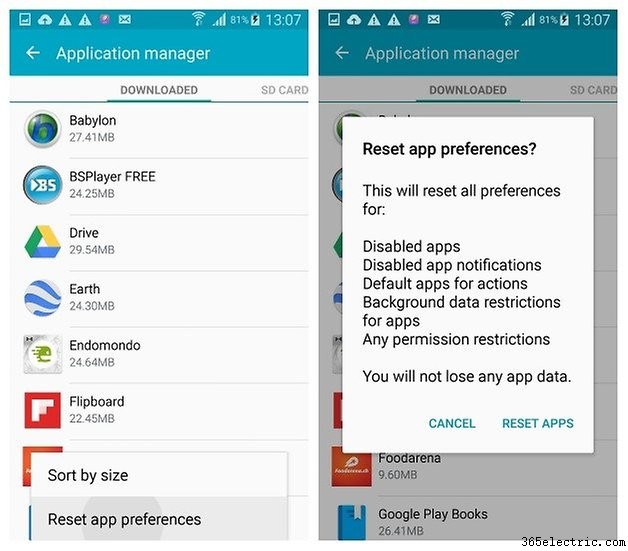
5. Descarga de batería del Galaxy S4
Este es otro problema de actualización muy común. La buena noticia es que el agotamiento de la batería generalmente se calma después de unos días, pero si no es así, la mejor manera de tratarlo es con el trío habitual de fuerza creciente:apague el teléfono durante aproximadamente un minuto y reinícielo.
También puede verificar Configuración> Administrador de aplicaciones para ver qué aplicaciones están consumiendo RAM y Configuración> Batería para ver qué está consumiendo la batería. Esto lo ayuda a identificar si se trata de un problema relacionado con la aplicación o un problema del sistema.
Si eso no funciona, reinicie en modo de recuperación (mantenga presionado el botón de encendido, subir volumen e inicio, use los botones de volumen para navegar y el botón de encendido para confirmar) y borre la partición del caché.
Si esto aún no aclara las cosas, deberá hacer una copia de seguridad de todo en el Galaxy S4 y restablecer la configuración de fábrica de su teléfono, ya sea a través del menú de configuración o del modo de recuperación (consulte el consejo 10 a continuación). Echa un vistazo a nuestros consejos sobre la batería del Galaxy S4 para obtener más energía para ahorrar energía.
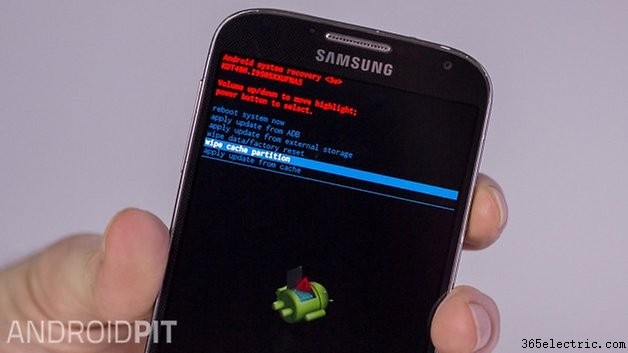
Una vez que su teléfono se reinicie, podrá restaurar sus aplicaciones y datos y se resolverá el problema de agotamiento de la batería del Galaxy S4. Le recuerdo que volverse nuclear con un restablecimiento de fábrica solo debe hacerse una vez que haya realizado una copia de seguridad.
En el futuro, la forma más fácil de evitar que se agote la batería es hacer una copia de seguridad antes de actualizar, luego actualizar y restablecer los valores de fábrica inmediatamente después. Así empiezas con el pie derecho.
6. La aplicación Galaxy S4 se retrasa y comienza lentamente
El rendimiento lento después de una actualización de Android es bastante común y nada demasiado grave. Un simple reinicio (o extracción de la batería durante 30 segundos) generalmente aclara las cosas, pero si el problema de retraso persiste, la solución más fácil es borrar el caché del Galaxy S4.
Apague su Galaxy S4, mantenga presionado el botón de Encendido, Subir volumen e Inicio hasta que ingrese al Modo de recuperación como en la imagen de arriba. Desde aquí, use las teclas de volumen para desplazarse y el botón de encendido para confirmar.
Si desea minimizar otros retrasos en su Galaxy S4, puede ir a Opciones de desarrollador (si aún no lo tiene habilitado, vaya a Configuración> Acerca del teléfono y toque Número de compilación siete veces. Ahora tendrá Opciones de desarrollador en Configuración) y desactive todas las animaciones:escala de animación de ventana, escala de animación de transición y escala de duración del animador.
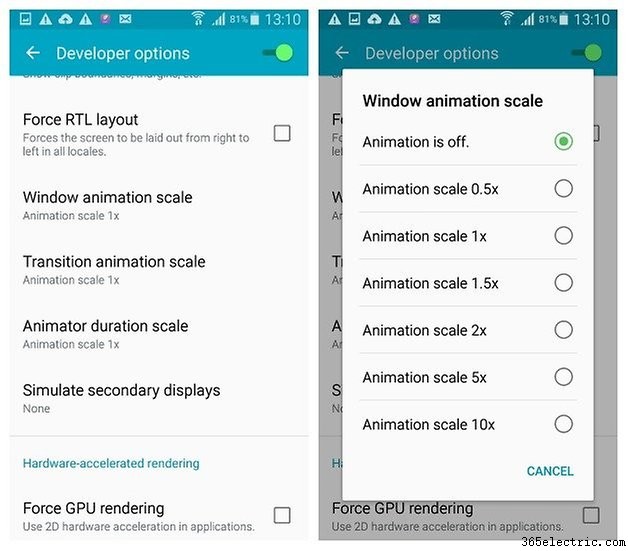
También puede deshabilitar el acceso directo de S Voice con el botón Inicio (porque el Galaxy S4 'espera' la segunda vez que lo presiona antes de regresar a la pantalla de inicio). Simplemente, ingrese S Voice, presione el menú de configuración y desmarque la casilla 'Abrir a través de la tecla de inicio'. Esto hará que la navegación sea un poco más rápida en el Galaxy S4. Consulte nuestros otros consejos para acelerar el Galaxy S4.
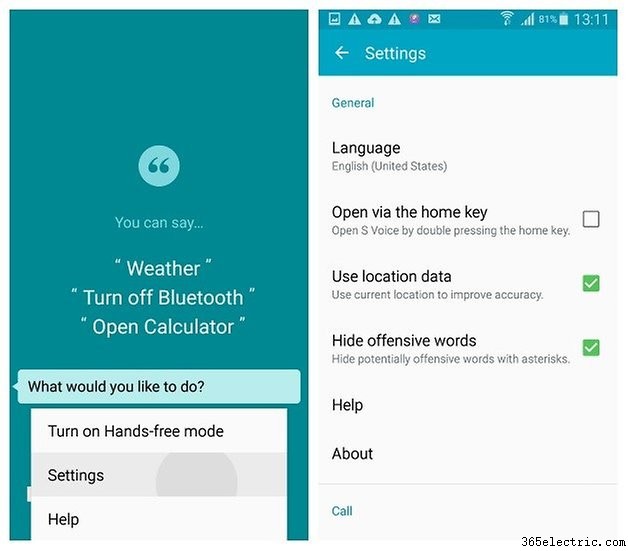
7. El teclado del Galaxy S4 sigue desapareciendo
Hemos escuchado a un par de personas quejarse de que el teclado original de Samsung sigue desapareciendo mientras escriben un mensaje. Esto no solo es irritante, sino que también afecta seriamente la usabilidad de su teléfono.
La solución para esto es ir a Configuración> Administrador de aplicaciones> cambiar a la pestaña de ejecución y desplazarse hacia abajo hasta Teclado Samsung para ver si hay algún mensaje de error.
Otra solución simple es descargar una aplicación de teclado alternativa y cambiar su teclado predeterminado a eso.
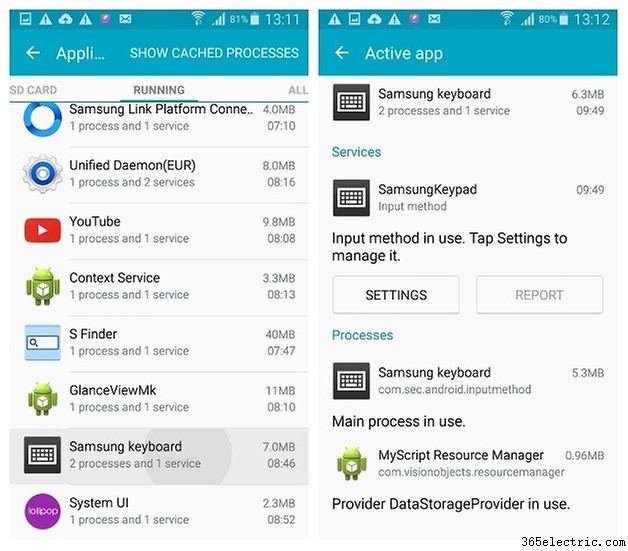
8. Problemas de conexión wifi del Galaxy S4
Este es otro problema de actualización común y otro con una variedad de soluciones simples, si no exactamente a prueba de fallas:active y desactive Wi-Fi, ingrese momentáneamente al modo avión, modifique la configuración de su conexión Wi-Fi (de 2.4 GHz a 5 GHz). ), olvide y vuelva a agregar conexiones Wi-Fi, reinicie su enrutador, cambie el interruptor de red inteligente en la configuración de Wi-Fi y, en general, juegue con sus opciones hasta que todo desaparezca.
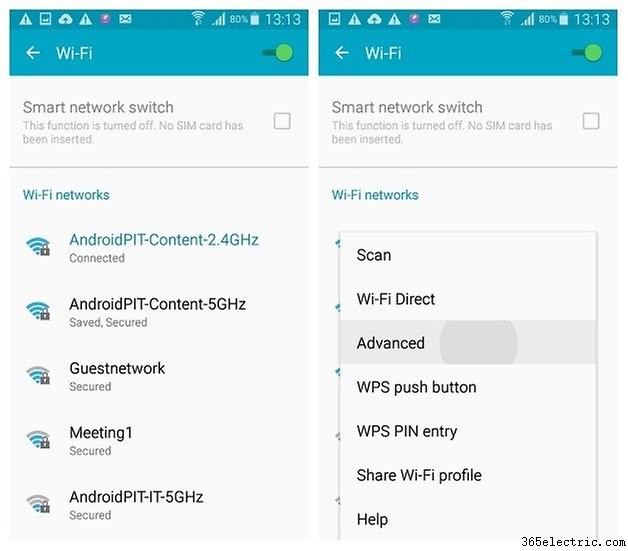
9. Problemas de Bluetooth del Galaxy S4
Los problemas de Bluetooth son otro problema de actualización muy común. La forma más fácil de tratar los problemas de Bluetooth es activar y desactivar Bluetooth. Si eso no funciona, olvídese y vuelva a emparejar sus dispositivos Bluetooth.
10. Problemas de sobrecalentamiento del Galaxy S4
Aparentemente, el Galaxy S4 es aún más propenso a sobrecalentarse luego de la actualización de Android 5.0.1. No hemos experimentado esto nosotros mismos, pero hemos escuchado que, por alguna razón, quitar la batería y la tarjeta microSD y luego omitir la tarjeta microSD cuando reemplaza la batería puede aliviar el problema. Súper extraño y no muy útil si confía en su tarjeta microSD, pero esta es la única solución que hemos escuchado para este problema.
11. Galaxy S4 se comporta de manera salvaje o ni siquiera arranca
Si tiene la actualización de Lollipop y las cosas comienzan a ponerse erráticas, es posible que deba recurrir a un restablecimiento de fábrica. Esta es también la forma más fácil de solucionar los errores habituales que siguen a una actualización.
No se preocupe, un restablecimiento de fábrica en realidad no es un gran problema, suponiendo que tenga una copia de seguridad de todos sus datos importantes. Copie cosas a su computadora con un cable USB, descargue una aplicación o siga nuestra guía sobre cómo hacer una copia de seguridad de todo en el Galaxy S4 para opciones que incluyen teléfonos rooteados y no rooteados.
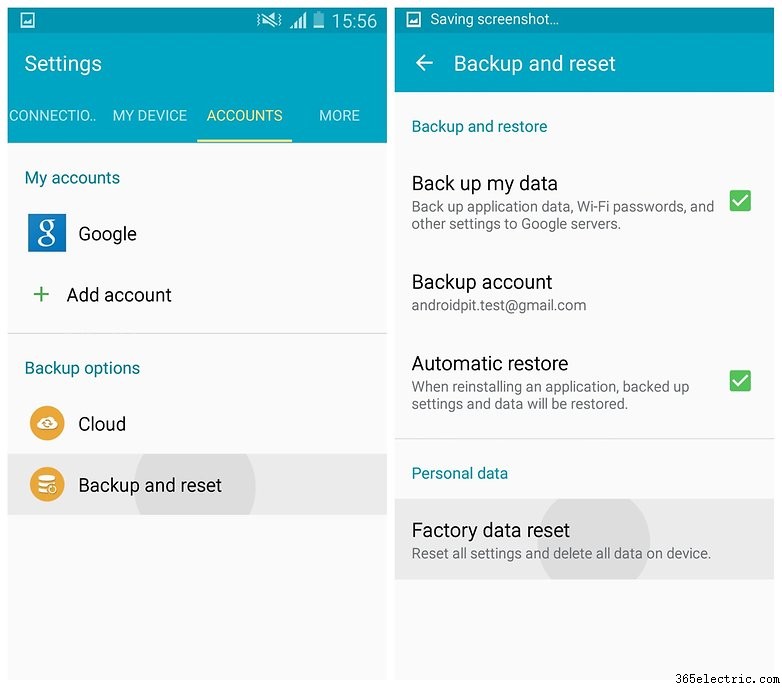
- Cómo restablecer de fábrica el Galaxy S4 con botones de hardware
Una vez que tenga una copia de seguridad, vaya a Configuración> Copia de seguridad y restablecer y toque Restablecer datos de fábrica y confirme en la siguiente pantalla. Su teléfono borrará todos los datos y se reiniciará con la configuración de fábrica. Sin embargo, mantendrá la última versión de Android que instaló. Una vez que se haya reiniciado, simplemente restaure sus aplicaciones y datos y continúe sin errores.
Cuéntanos qué otros problemas del Galaxy S4 Lollipop tienes y buscaremos más soluciones para solucionarlo.
¿Te gusta Android 5.0.1 en el Galaxy S4? ¿Has experimentado alguno de estos problemas?
- ·Problemas con la cámara del Nexus 5 y cómo solucionarlos
- ·Problemas comunes de Nexus 6 y cómo solucionarlos
- ·Problemas con Galaxy Note 3 Lollipop y cómo solucionarlos
- ·Problemas de LG G3 Lollipop y cómo solucionarlos
- ·Problemas de Samsung Galaxy S5 Lollipop y cómo solucionarlos
- ·Problemas comunes del Galaxy Note 3 y cómo solucionarlos
- ·Problemas de Nexus 4 Lollipop y cómo solucionarlos
- ·Problemas comunes de Nexus 7 Lollipop y cómo solucionarlos
- Problemas comunes de Nexus 9 y cómo solucionarlos
- Problemas comunes de Sony Xperia Z3 y cómo solucionarlos
- Problemas comunes de Moto X y cómo solucionarlos
- Problemas comunes de HTC One M9 y cómo solucionarlos
- Problemas del Samsung Galaxy S6 Edge y cómo solucionarlos
- Problemas comunes del LG G4 y cómo solucionarlos
